
Per impostazione predefinita, iOS mostra le notifiche nell'ordine in cui le hai ricevute. Questo può essere utile, ovviamente, ma se ricevi molte notifiche, potresti trovare più facile raggruppare le notifiche dall'app da cui provengono. Puoi anche ordinare le notifiche manualmente in modo che le app a cui tieni mostrino sempre le loro notifiche prima nell'elenco. Ecco come farlo in iOS.
RELAZIONATO: Come gestire le notifiche su iPhone e iPad
iOS ti consente di gestire le notifiche abbastanza bene. Puoi accenderli o spegnerli del tutto. Puoi controllare cosa fanno le app e non inviare notifiche. E per ogni app a cui si consente di inviare notifiche, è possibile controllare se le notifiche vengono visualizzate nella schermata di blocco e nel centro di notifica, se riproducono un suono quando viene visualizzata una notifica e anche se visualizzano un badge sull'icona dell'app che mostra quante notifiche non lette ci sono. Complessivamente, queste opzioni offrono un discreto controllo.
Per impostazione predefinita, le notifiche vengono visualizzate in ordine cronologico.
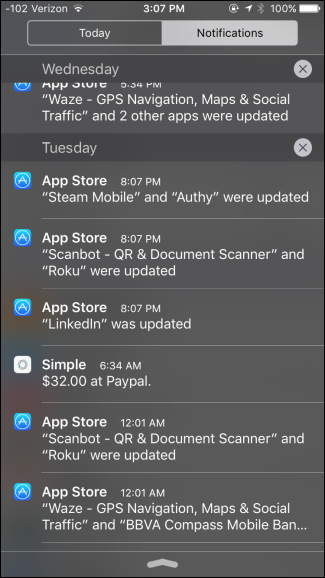
Se ricevi molte notifiche da determinate app e desideri continuare a visualizzare tali notifiche, potresti trovare più utile raggruppare le notifiche per app anziché quando le hai ricevute. Sul tuo dispositivo iOS, avvia l'app Impostazioni. Nella pagina principale Impostazioni, tocca Notifiche.

Nella pagina Notifiche, attiva “Raggruppa per app” in posizione attiva.
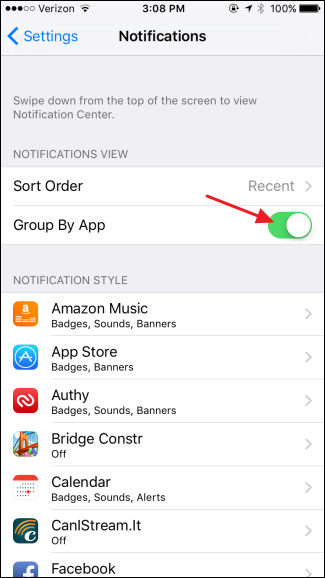
Ora, quando visualizzi le notifiche, sono ben organizzate dall'app che sta facendo la notifica.
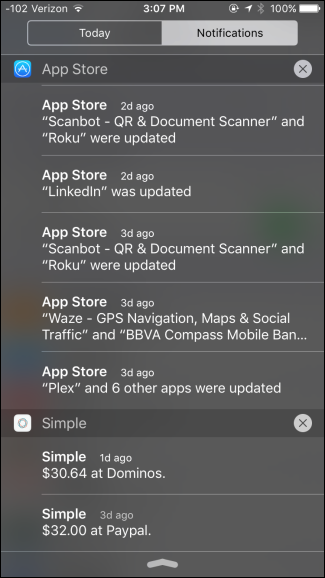
Uno dei grandi vantaggi di questo è che ora puoi facilmente scansionare e cancellare tutte le notifiche da una particolare app. Basta toccare la X a destra del nome dell'app.

Quindi tocca il pulsante Cancella per eliminare tutte le notifiche da quell'app.
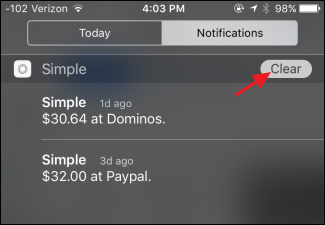
Se ricevi davvero molte notifiche, l'altra impostazione che puoi modificare per rendere le cose più facili per te è il tipo di ordinamento in cui vengono visualizzate le notifiche. Tornare alle pagine Notifiche, toccare l'opzione “Ordina per”.

Nella pagina Ordinamento, tocca Manuale.

Usa le maniglie a destra di un'app per trascinarla in alto o in basso nell'elenco. Vedrai le notifiche dalle app a cui hai dato priorità in precedenza nell'elenco in modo da poter arrivare prima alle cose importanti senza essere disturbato da tutte le altre notifiche. Puoi utilizzare questa funzione insieme al gruppo per funzionalità app o da sola.
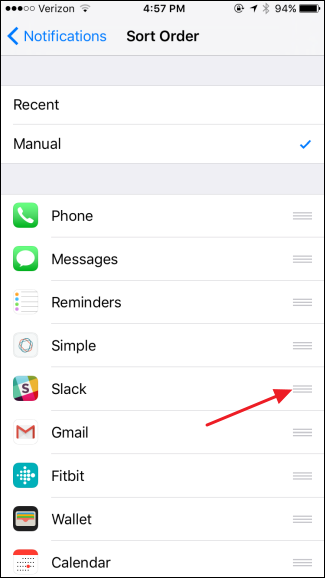
E questo è tutto. È semplicissimo cambiare se le notifiche vengono visualizzate in ordine cronologico o raggruppate per app, quindi gioca con le impostazioni e vedi cosa preferisci. Oppure, basta passare avanti e indietro tra le viste quando è necessario. Per un controllo ancora migliore, puoi ordinare manualmente l'ordine in cui vengono visualizzate le notifiche delle app.
